WPS PPT嵌入html網(wǎng)頁(yè)文件的方法
時(shí)間:2023-04-28 11:23:21作者:極光下載站人氣:5038
我們?cè)谶M(jìn)行wps PPT的制作時(shí),需要在WPS PPT中進(jìn)行編輯很多的幻燈片內(nèi)容,有些時(shí)候?yàn)榱朔奖阊菔荆蜁?huì)將一些重要的內(nèi)容文件嵌入到幻燈片中,這樣下來(lái)在演示的時(shí)候就可以直接在幻燈片中雙擊插入的文件進(jìn)行演示了,但是有的小伙伴不知道怎么將網(wǎng)頁(yè)嵌入到幻燈片中,其實(shí)操作方法是很簡(jiǎn)單的,比如當(dāng)你需要在PPT中演示一個(gè)重要的網(wǎng)頁(yè)內(nèi)容時(shí),那么你可以提前將該網(wǎng)頁(yè)保存為html網(wǎng)頁(yè)格式文件,之后在WPS PPT中將保存為html的網(wǎng)頁(yè)文件嵌入到幻燈片中即可,之后在演示時(shí)雙擊該文件即可進(jìn)入到網(wǎng)頁(yè)的頁(yè)面中查看,下方是關(guān)于如何使用WPS PPT加入網(wǎng)頁(yè)的具體操作方法,如果你感興趣的情況下可以看看方法教程,希望對(duì)大家有所幫助。
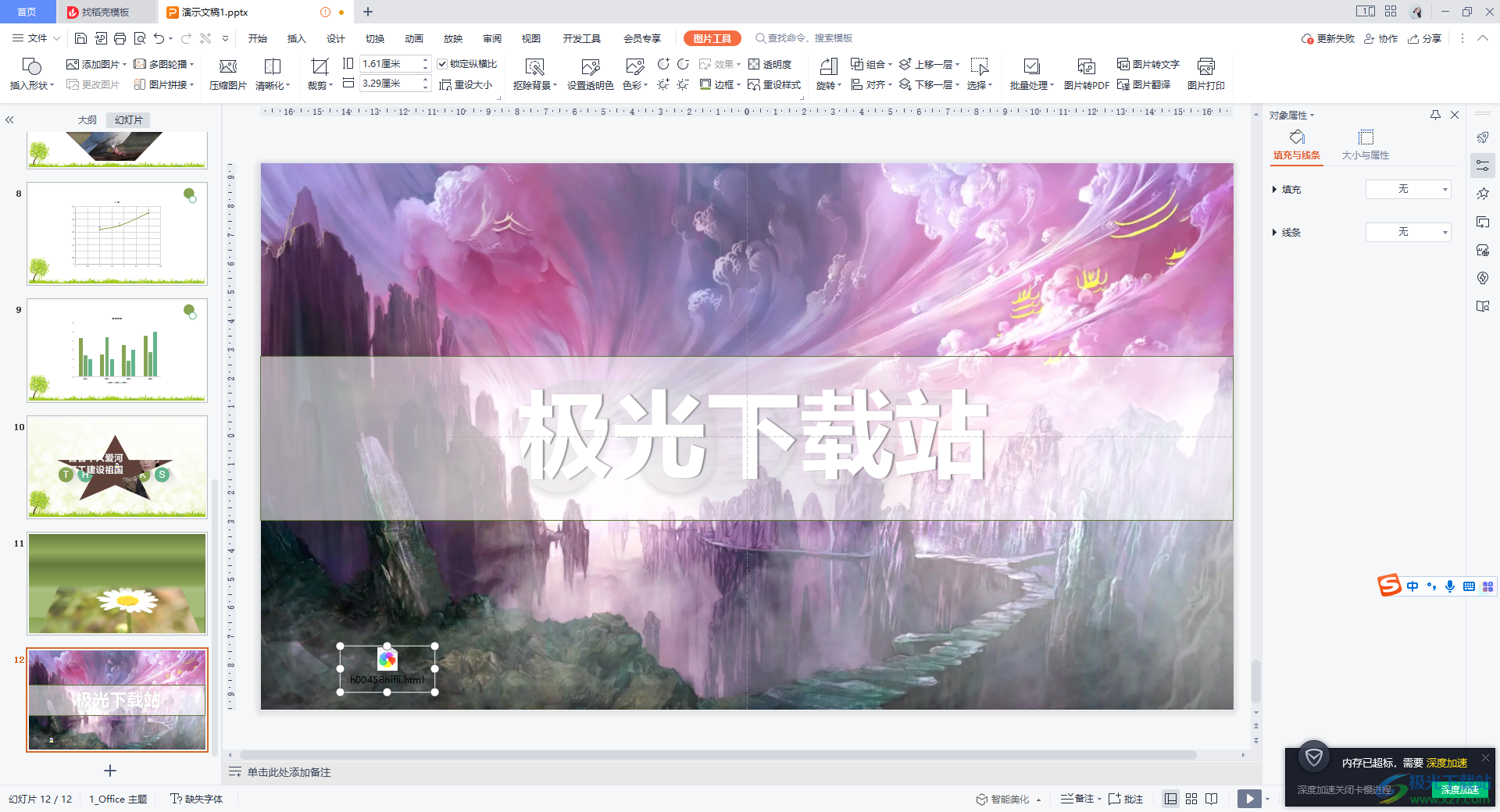
方法步驟
1.將文檔打開(kāi),然后在需要嵌入網(wǎng)頁(yè)的幻燈片中,點(diǎn)擊【插入】選項(xiàng)。
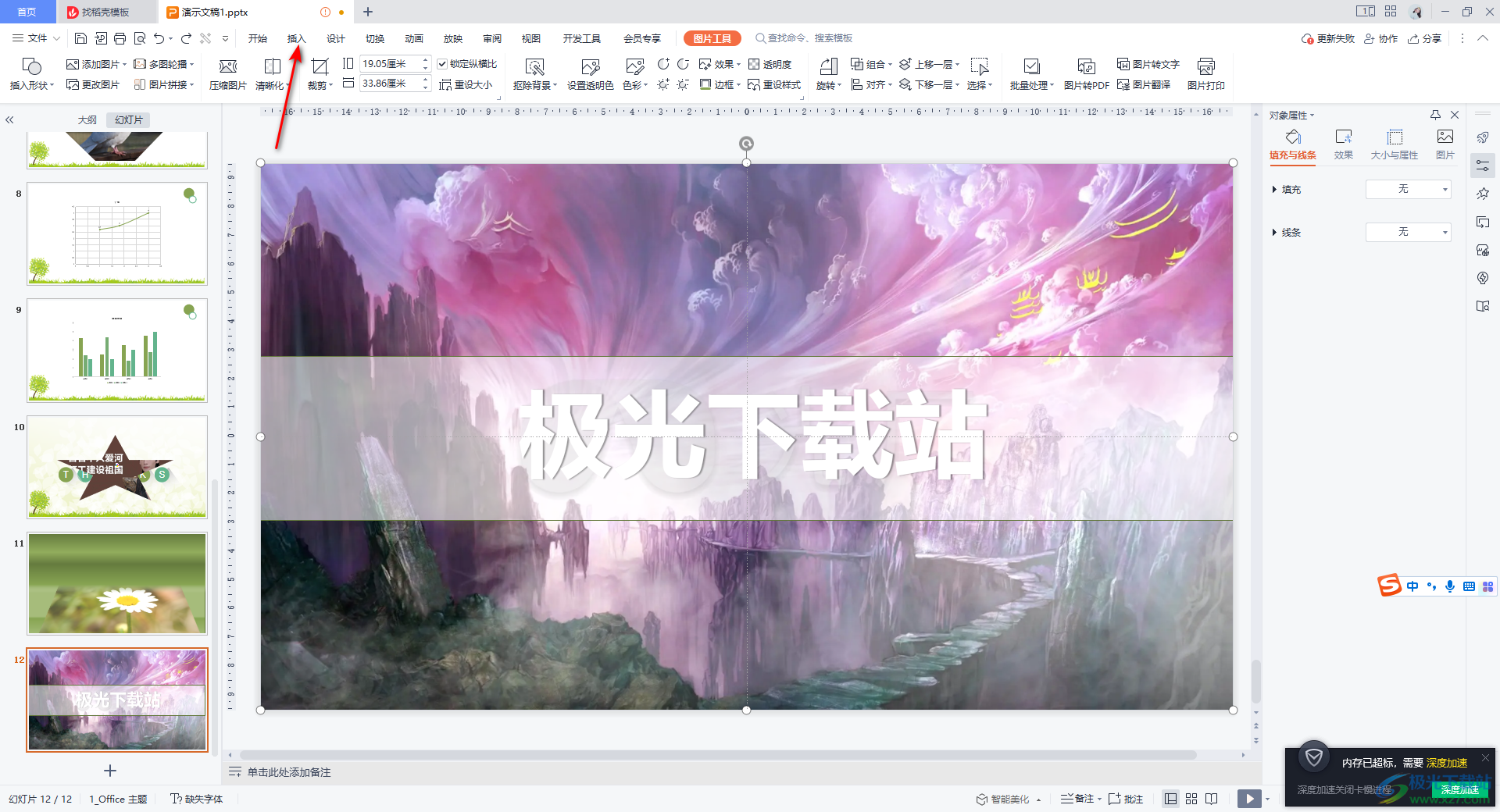
2.之后在插入選項(xiàng)的工具欄中,找到【對(duì)象】這個(gè)選項(xiàng),點(diǎn)擊進(jìn)入到對(duì)象的功能頁(yè)面中。
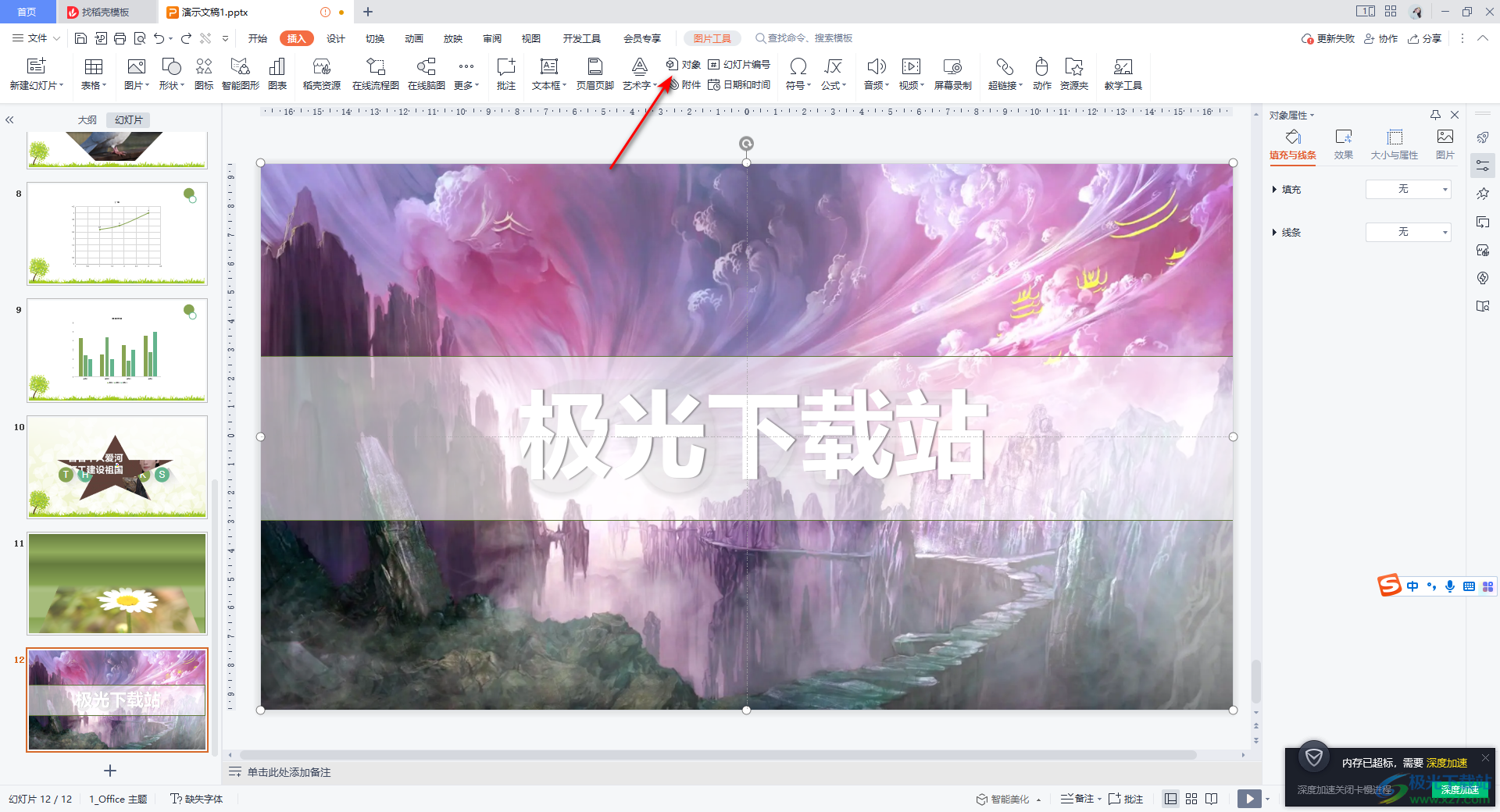
3.這時(shí)在打開(kāi)的窗口中,我們將【由文件創(chuàng)建】選項(xiàng)進(jìn)行勾選,之后點(diǎn)擊【瀏覽】按鈕,將本地文件夾頁(yè)面打開(kāi)。
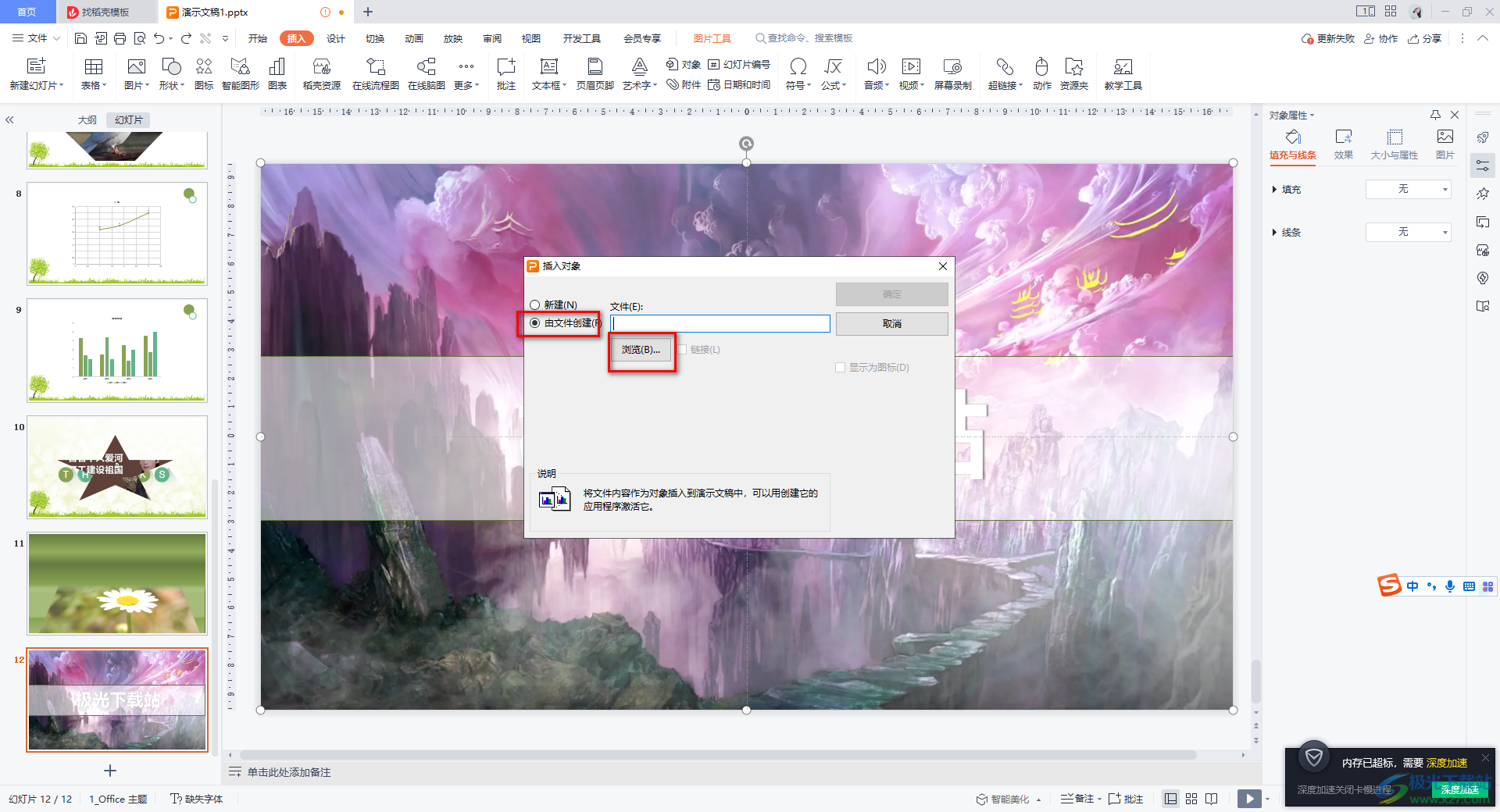
4.這時(shí)就會(huì)進(jìn)入到本地文件夾頁(yè)面中,我們需要在該頁(yè)面中將帶有html格式的網(wǎng)頁(yè)文件選中,再點(diǎn)擊右下角的打開(kāi)按鈕進(jìn)行添加。
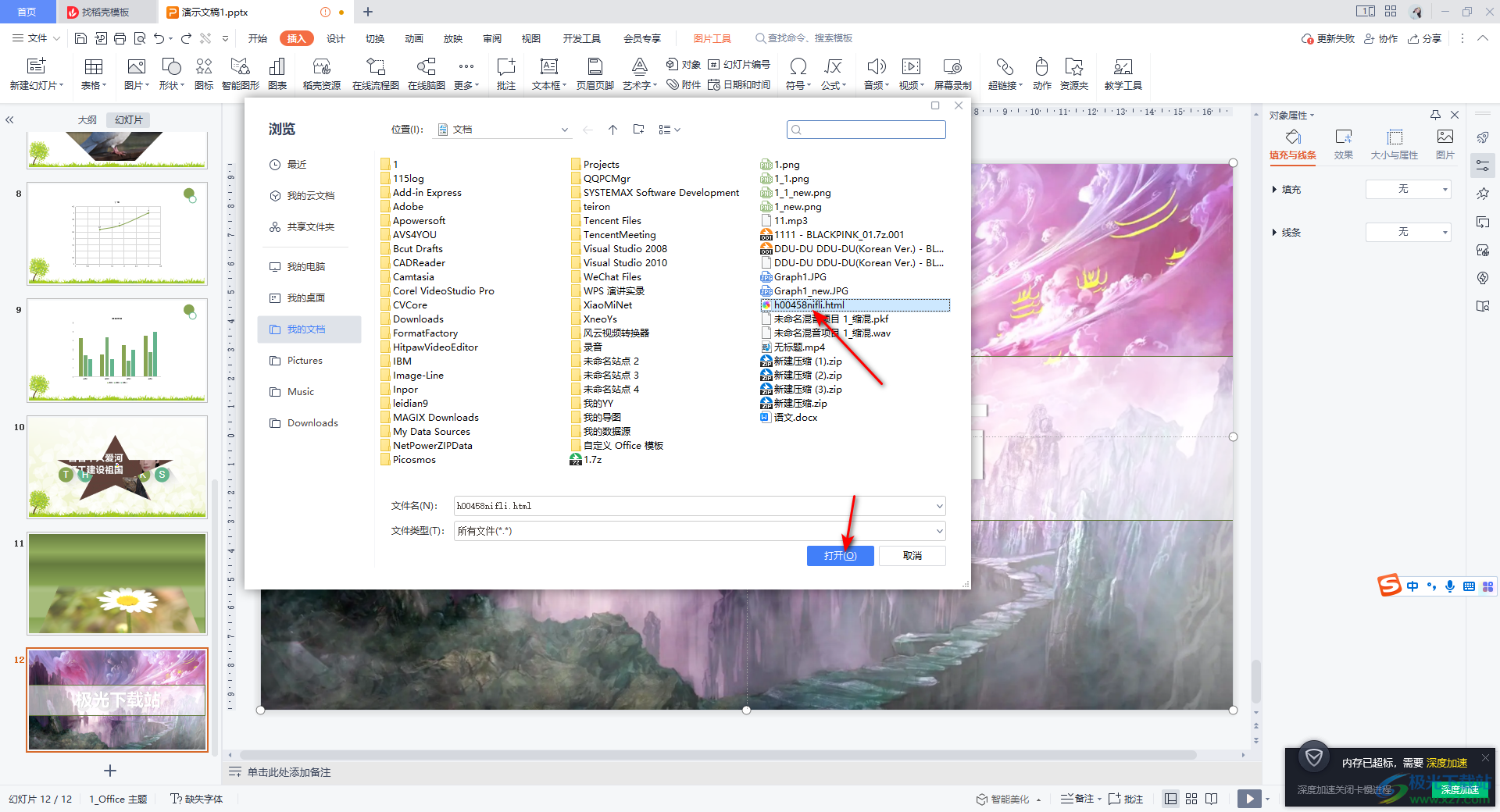
5.之后會(huì)返回到插入對(duì)象的頁(yè)面中,這里直接點(diǎn)擊【確定】按鈕即可。
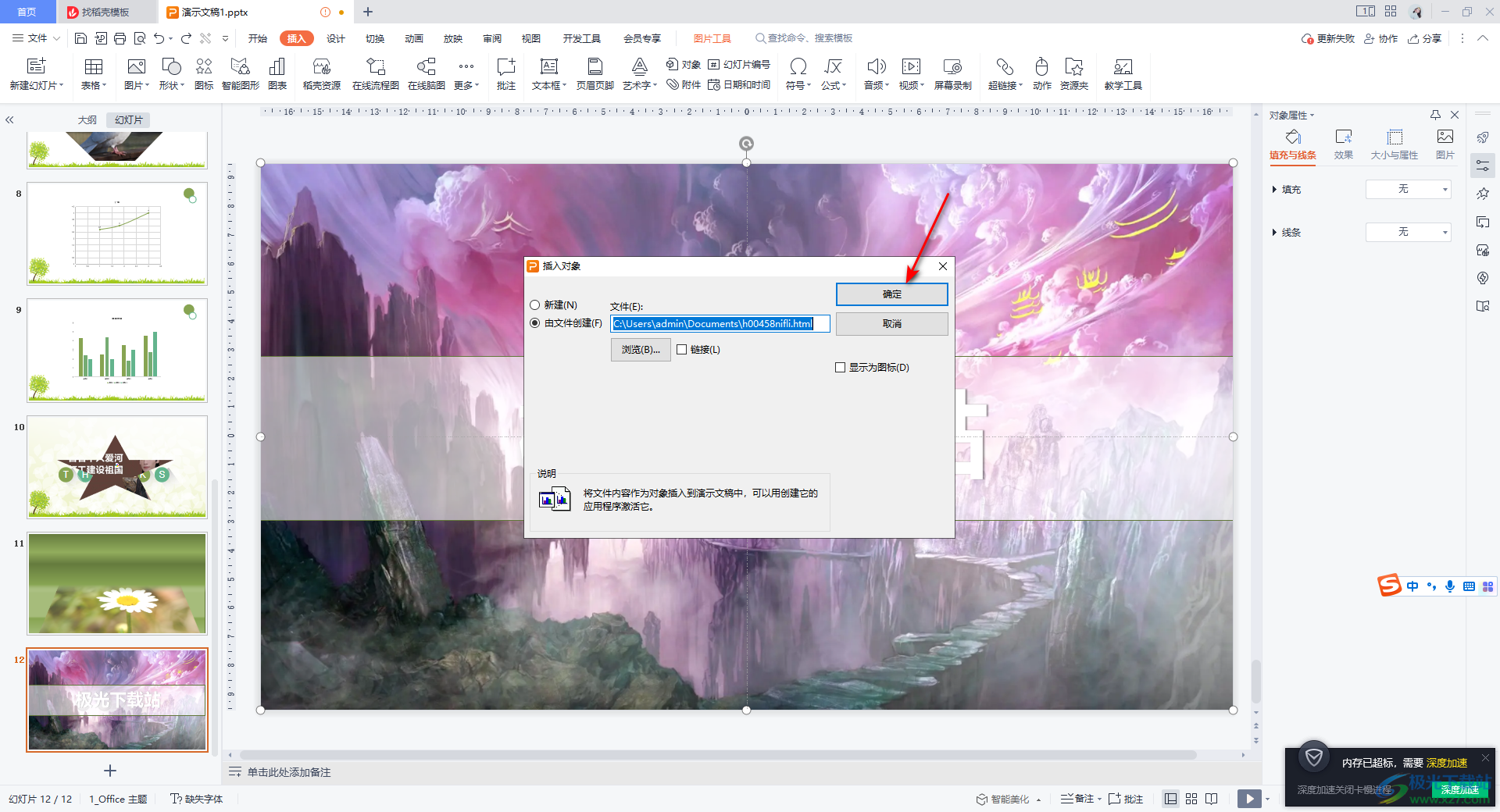
6.我們插入到幻燈片中的網(wǎng)頁(yè)文件你可以根據(jù)自己的需要進(jìn)行移動(dòng),想要查看文件的話,雙擊該文件在頁(yè)面上彈出一個(gè)打開(kāi)文件的提示窗口,點(diǎn)擊【打開(kāi)】按鈕即可查看。
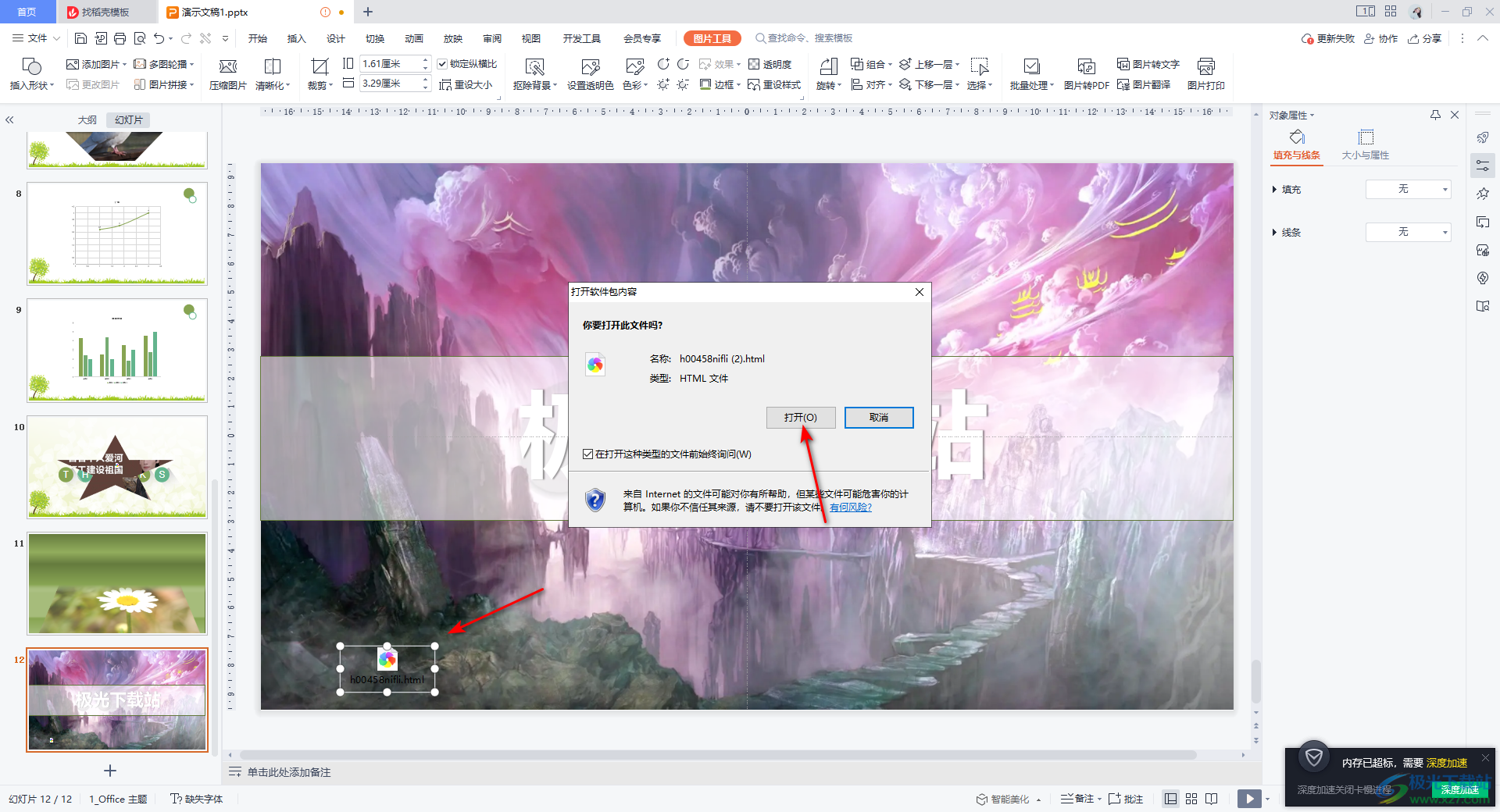
以上就是關(guān)于如何使用WPS PPT嵌入網(wǎng)頁(yè)文件的具體操作方法,通過(guò)插入對(duì)象功能即可將我們本地中保存的網(wǎng)頁(yè)文件添加到幻燈片中,那么我們?cè)谘菔镜臅r(shí)候就可以直接雙擊添加的網(wǎng)頁(yè)文件進(jìn)入到網(wǎng)頁(yè)頁(yè)面中演示該文件,操作方法很簡(jiǎn)單,感興趣的話可以操作試試。

大小:240.07 MB版本:v12.1.0.18608環(huán)境:WinAll
- 進(jìn)入下載
相關(guān)推薦
相關(guān)下載
熱門閱覽
- 1百度網(wǎng)盤分享密碼暴力破解方法,怎么破解百度網(wǎng)盤加密鏈接
- 2keyshot6破解安裝步驟-keyshot6破解安裝教程
- 3apktool手機(jī)版使用教程-apktool使用方法
- 4mac版steam怎么設(shè)置中文 steam mac版設(shè)置中文教程
- 5抖音推薦怎么設(shè)置頁(yè)面?抖音推薦界面重新設(shè)置教程
- 6電腦怎么開(kāi)啟VT 如何開(kāi)啟VT的詳細(xì)教程!
- 7掌上英雄聯(lián)盟怎么注銷賬號(hào)?掌上英雄聯(lián)盟怎么退出登錄
- 8rar文件怎么打開(kāi)?如何打開(kāi)rar格式文件
- 9掌上wegame怎么查別人戰(zhàn)績(jī)?掌上wegame怎么看別人英雄聯(lián)盟戰(zhàn)績(jī)
- 10qq郵箱格式怎么寫?qq郵箱格式是什么樣的以及注冊(cè)英文郵箱的方法
- 11怎么安裝會(huì)聲會(huì)影x7?會(huì)聲會(huì)影x7安裝教程
- 12Word文檔中輕松實(shí)現(xiàn)兩行對(duì)齊?word文檔兩行文字怎么對(duì)齊?
網(wǎng)友評(píng)論